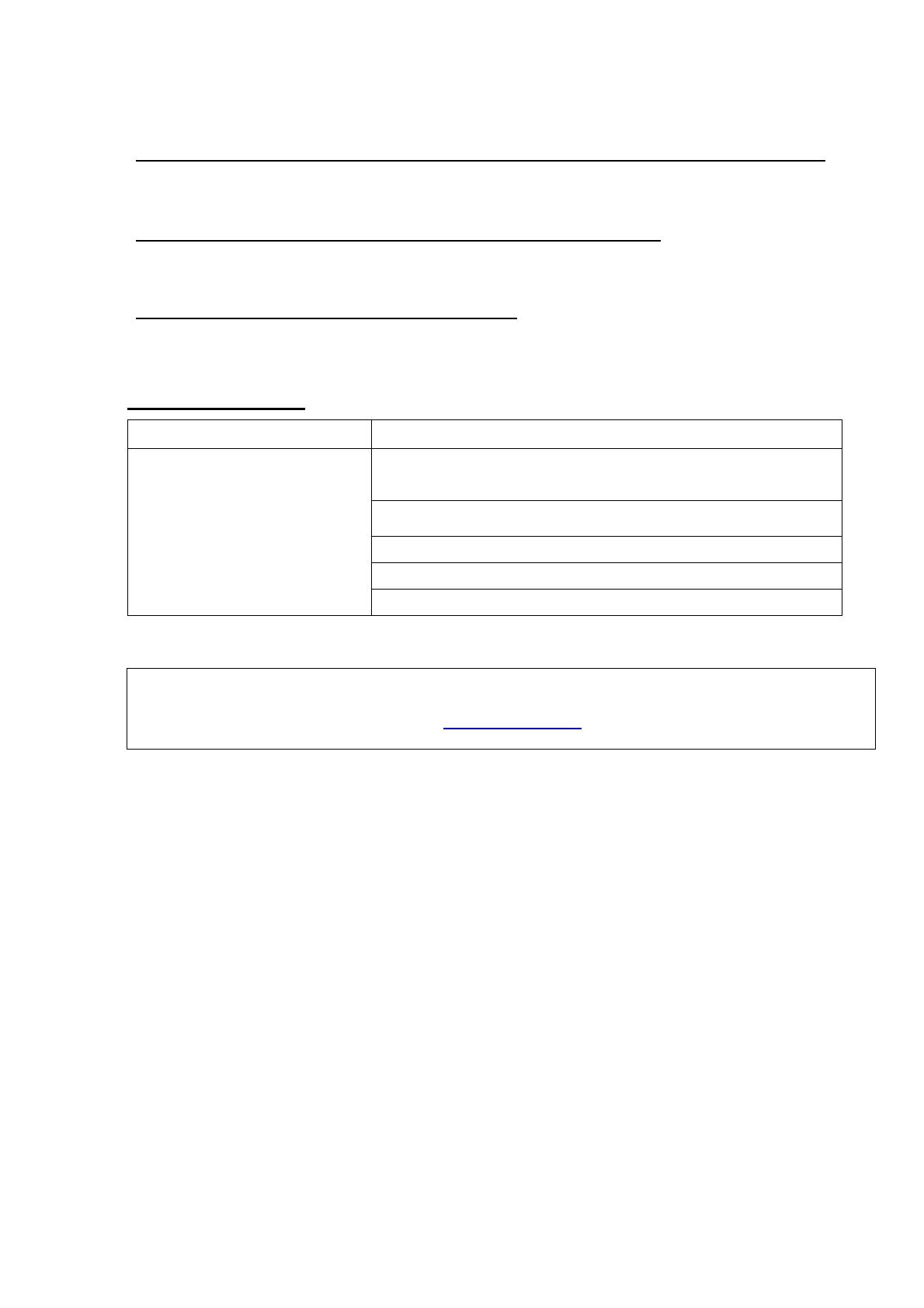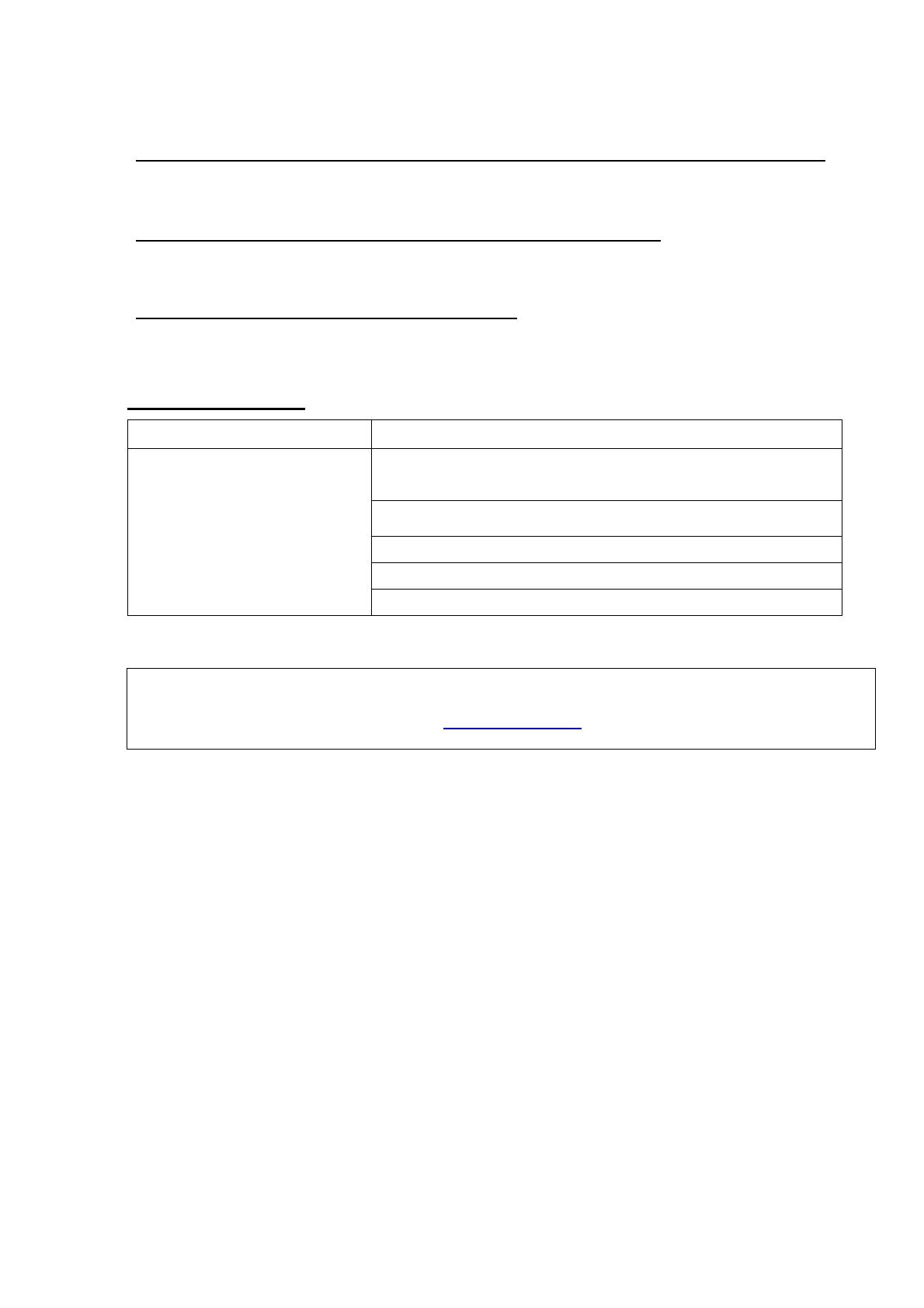
42
Handboek Nederlands
WAARSCHUWING! LETSELGEVAAR!
De laserstraal kan permanente beschadiging van de ogen veroorzaken. Kijk niet rechtstreeks in
de laserstraal en richt de laserstraal niet in uw ogen, de ogen van anderen, of de ogen van huisdieren.
WAARSCHUWING! LETSELGEVAAR!
Bewaar dit apparaat buiten het bereik van kinderen. Dit apparaat is bedoeld als werktuig, niet als
speelgoed of ter vermaak. Het mag uitsluitend door volwassenen gebruikt worden.
Problemen oplossen
Probleem Wat moet ik doen?
Controleer of de afstandsbediening en de dongle aangesloten zijn.
Controleer of het Link-lampje op de dongle brandt.
Controleer of de batterij van de afstandsbediening juist aangebracht
is
Vervang de batterij van de afstandsbediening door een nieuwe
Controleer de systeemcompatibiliteit
De afstandsbediening werkt niet
Zorg ervoor dat u op de juiste afstand staat (max. 20 meter)
Mocht u problemen hebben bij het aansluiten of instellen van de afstandsbediening voor
PowerPoint/Keynote (LG290), raadpleeg dan onze technische hulplijn via +44 (0)19 23 47 10 00
(internationaal beltarief) of via e-mail support@logic3.com. Voor sommige modellen zijn
reserveonderdelen verkrijgbaar op onze website, www.logic3.com